
Peter Holmes
0
1422
198
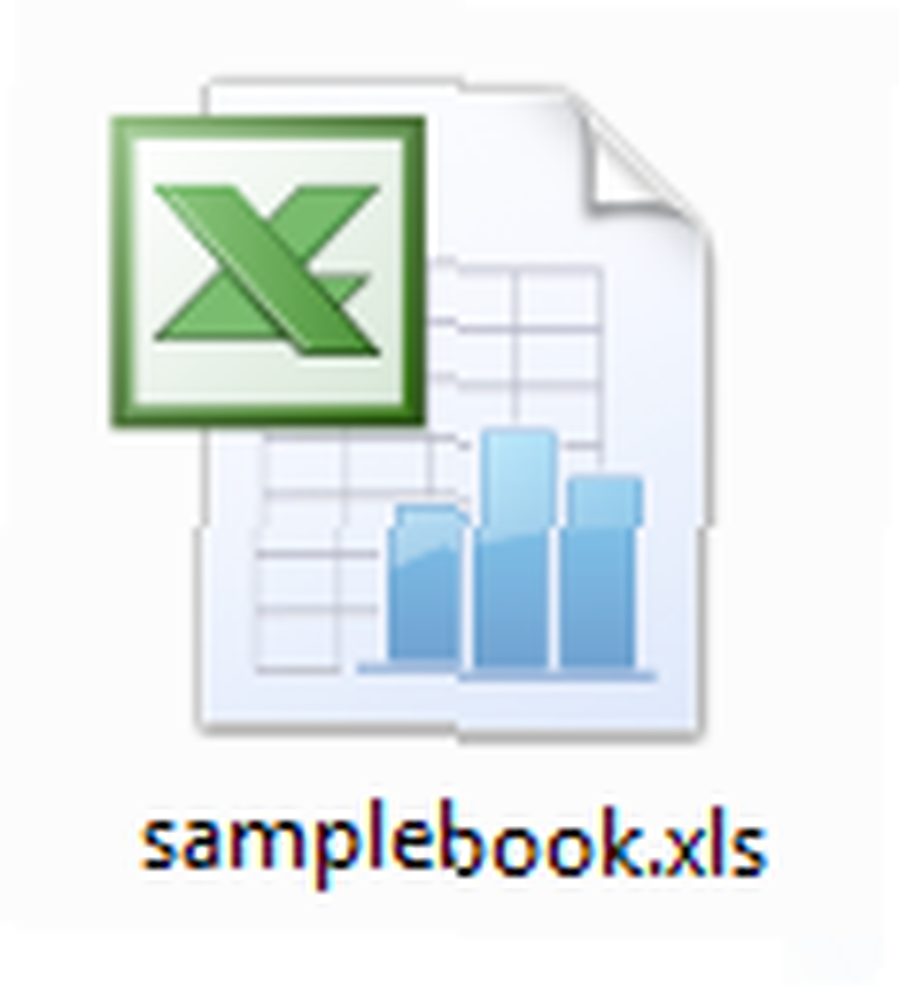 Jeg spekulerede på, hvor uorganiseret jeg ser på min Downloads-mappe eller skrivebordet. Selv på en ny installation ville det kun være et par dage, før begge af disse ville blive overfyldte og alle rodet sammen.
Jeg spekulerede på, hvor uorganiseret jeg ser på min Downloads-mappe eller skrivebordet. Selv på en ny installation ville det kun være et par dage, før begge af disse ville blive overfyldte og alle rodet sammen.
Vedligeholdelse af en organiseret computer kræver en vis disciplin. Når det er sagt, kan du bruge nogle af de følgende tip til at gøre opgaven bare en smule lettere. Disse kombineret med et ønske om at holde tingene organiserede kan gå langt med at hjælpe dig med at arrangere filer og mapper pænt.
Gruppere indhold i en uorganiseret mappe
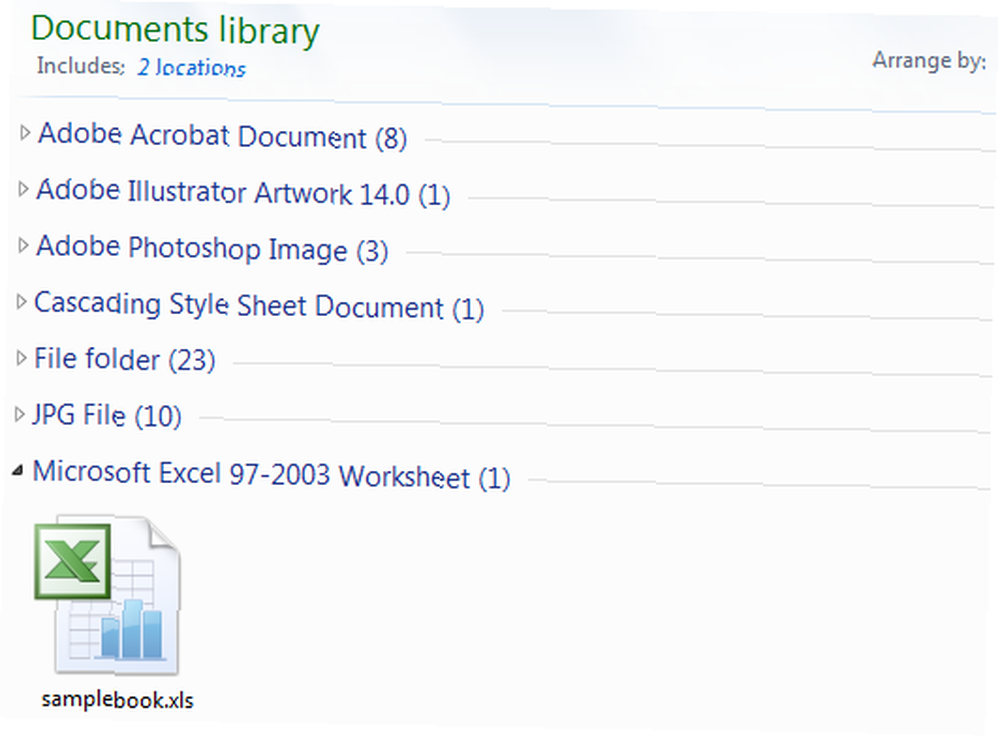
Som en af de første mål tager det virkelig ikke mere end et højreklik, og du kan indstille de emner, der skal vises i grupper. Gruppering giver mappen en vis organisation. Du kan vælge at gruppere efter navn, størrelse, type osv.
Jeg foretrækker normalt at gruppere dem efter type af den enkle grund, at filtypen på en eller anden måde sidder fast ved mig længere end dens navn. Det er ikke sjældent, når du downloader en videofil for at se dem senere, så glem den, så kommer den til dit sind, men nu kan du ikke huske dens navn. Du ved dog stadig, at det er en videofil, så du kan kigge efter en, hvis du har grupperet emner i en mappe efter type.
Brug biblioteker
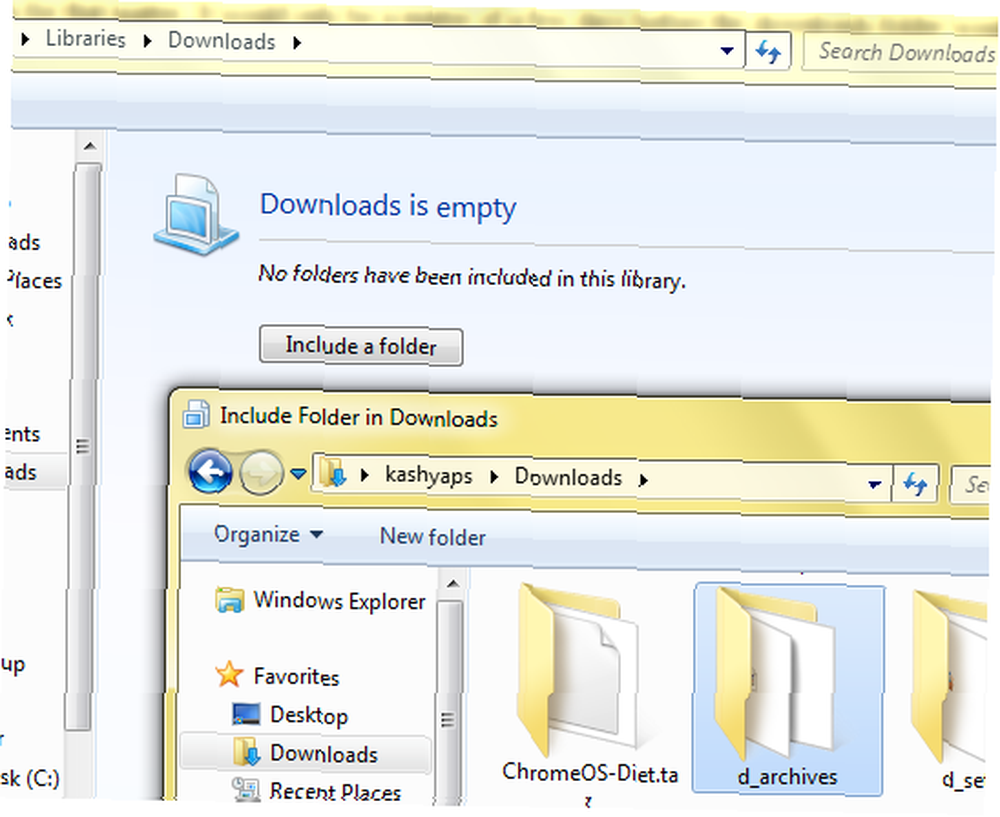
Det er en af de største tilføjelser til Windows 7. Noget, som du måske ikke kunne have skrevet på din ønskeliste, men at se det i aktion får dig til at undre dig, hvordan du har klaret det uden længe.
Biblioteker giver dig mulighed for at se indhold fra flere mapper, der er samlet i en enkelt visning, der kaldes - godt et bibliotek. Så du kan få ting arrangeret i forskellige mapper, alt sammen pænt og ryddeligt, hvis du vil se dem, som om de var i en mappe, oprette et nyt bibliotek og tilføj disse placeringer til det. Ovenstående tip til gruppering af poster i en mappe gælder stadig for bibliotekerne, men nu har du en ekstra fordel, at indholdet allerede er organiseret i forskellige mapper, og du behøver ikke at rod med det kun for at se dem under et enkelt navn.
Digital vagtmester eller Belvedere
Biblioteker er alle fine og klodde, hvis du siger din musik i forskellige mapper, kan du stadig bevare mappestrukturen og se al musik, som om den var i en enkelt mappe. Men hvad med mapper som “Downloads” folder? Det fortsætter bare med at vokse. Ligegyldigt hvor hårdt du prøver, der kommer et tidspunkt, hvor det bliver bedre af renhedsfrikken i dig. For at redde dig fra sådanne situationer kan du bruge et par softwareløsninger:
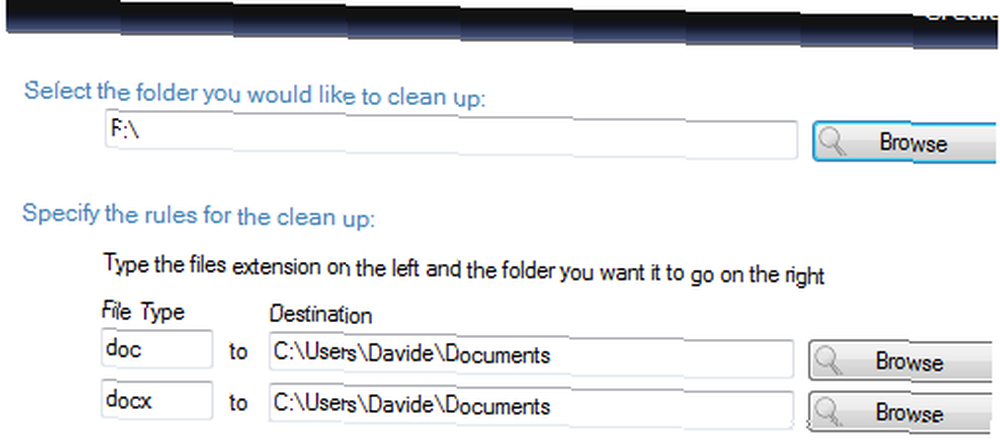
Digital janitor kan se en mappe for dig og derefter organisere indholdet i forskellige mapper i henhold til filtypenavnet. Download og kør Digital janitor, og det giver dig mulighed for at specificere de regler, der skal bruges til at flytte og organisere filerne. Regler er intet andet end instruktioner om, hvilken filtype der skal ende i hvilken mappe. Med de indstillede regler kan du slappe af, da enhver fil, der lander i den overvågede mappe, vil blive sendt til dens retfærdige sted i henhold til de regler, du har defineret.
Oprettet af folkene på Lifehacker, løser Belvedere det samme problem som Digital Janitor gør, men giver dig finere kontrol over reglerne. Så hvis det enkle “flyt filer i henhold til udvidelser” klip det ikke for dig, prøv Belvedere.
Brug en Download Manager
For at gå videre til at organisere downloads-mappen kan du bruge download-administratorer til at gøre noget arbejde for dig. Lad al den acceleration, de låner til dine downloadhastigheder, til side. Jeg taler om deres organisatoriske fordele. De fleste downloadadministratorer opretholder en historie med placeringer, hvor du har gemt dine filer. Nu i “For meget rod” situation, du også kun vil have et enkelt sted i din download-manager, og vi vil stadig være på firkant. Hvad jeg har gjort i nogen tid er at oprette en mappestruktur (måske i download-mappen), der ville holde tingene pænt organiserede.
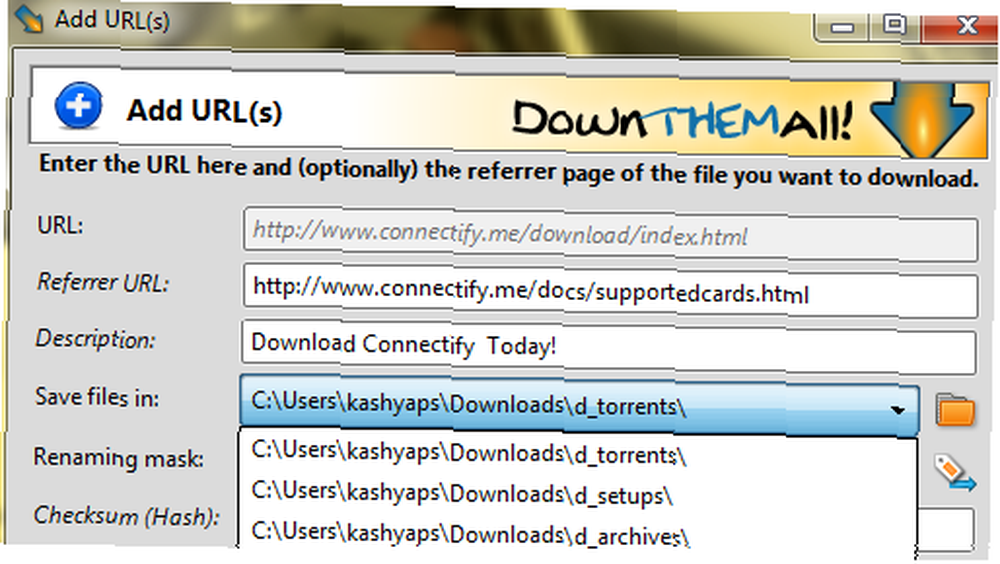
Som et eksempel kunne du oprette mapper som d_setups, d_archives, d_torrents (eller noget der passer til dit behov). Nu første gang du downloader en softwareopsætning, arkiv eller en torrentfil, skulle du bede din downloadadministrator om at bruge disse placeringer. Fra næste gang skal du dog bare klikke på rullelisten og vælge det korrekte sted alt efter hvad du downloader.
upside: Jeg har tillid til min bedømmelse mere end min computers.
ulempen: Kræver to ekstra klik, som kan være to for mange for nogle mennesker!
Håndter arkivfiler bedre
Arkiv er den foretrukne måde at pakke filer til overførsel på. Som et resultat finder du dem overalt - e-mail-vedhæftede filer, kildekodepakker, software bundtet inde i zip- eller rar-filer og hvad ikke. Et almindeligt problem, som dette skaber, er, at arkivfilen fortsat forbliver i mappen, selv efter at indholdet er uddraget. Det kan være nyttigt at have den arkiverede version i visse tilfælde, men som oftest er det ikke tilfældet, så den åbenlyse løsning ville være, at du enten sletter arkivet eller det udpakkede indhold. Problemet er, at det kan være svært at finde, hvilke arkiver der er trukket ud, og hvilke ikke. I sådanne tilfælde kan du enten:
- Slet arkivet, så snart du har udpakket indholdet.
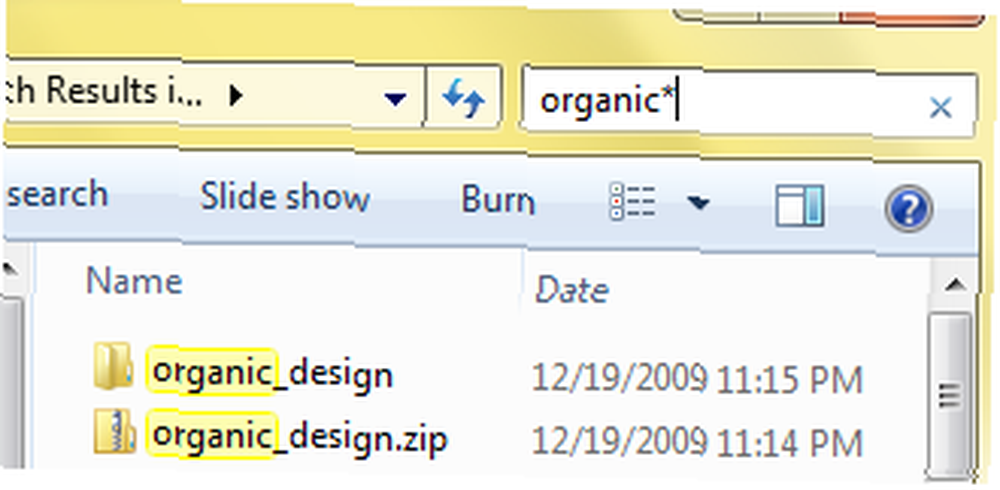
- eller Brug jokertegn i søgningen for at finde, hvilke arkivfiler der allerede er uddraget og slippe af med dem. fx at søge efter organisk * ville liste organisk_design mappe såvel som finansiel_docs.zip fil. Så du ved, at du allerede har udpakket organisk_design.zip, og du kan gå videre og slette den. Linux-brugere (Gnome) kan bruge Ctrl + s inde i nautilus og derefter specificere mønsteret. Lignende filer bliver derefter fremhævet i nautilus-vinduet. Husk, at dette antager, at arkivfilen indeholdt en lignende navngivet mappe eller fil, hvilket er tilfældet meget ofte, men ikke altid.
Har du nogle egne tip? Del dem med os i kommentarerne.











